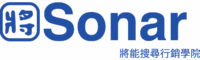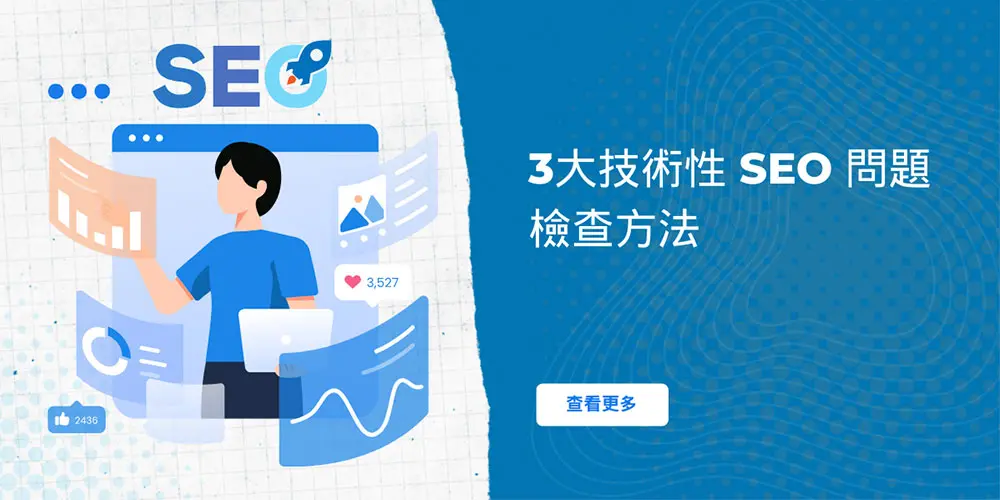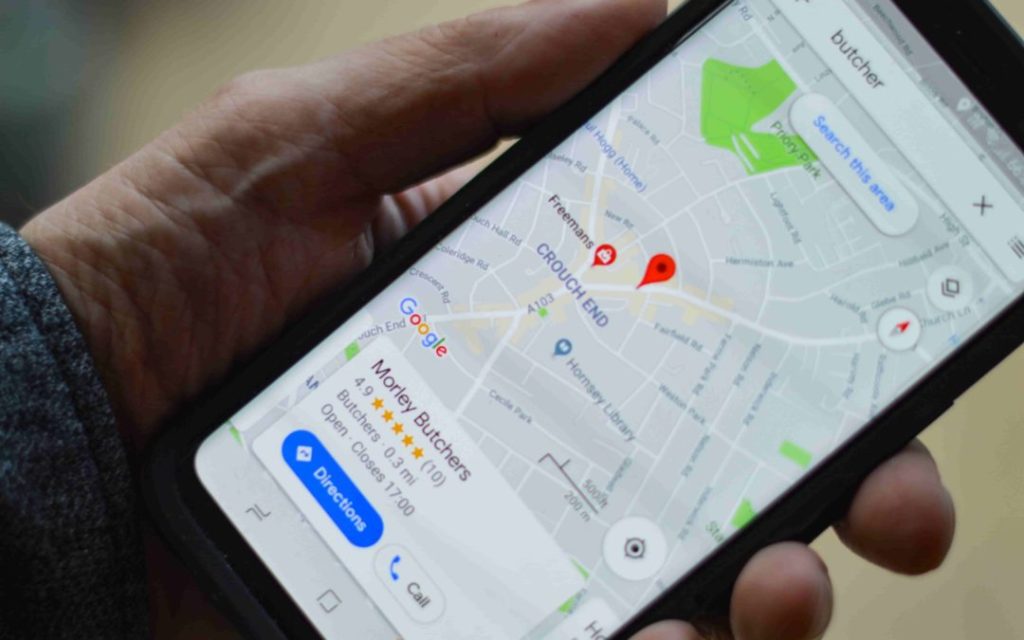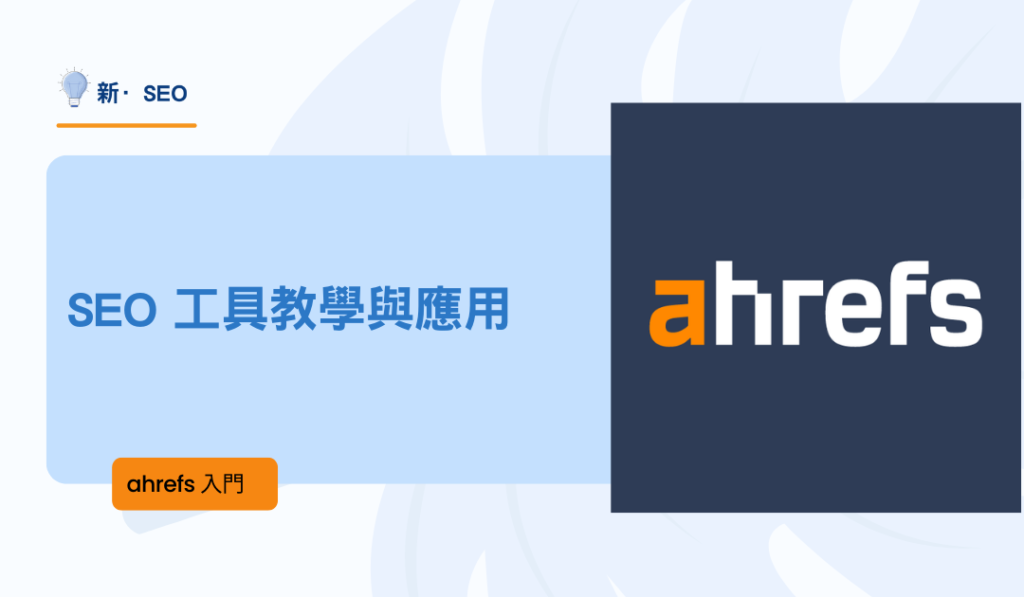這個數位的時代,我們如同航行在浩瀚的網路海洋,尋找著屬於自己的一片天地。技術性 SEO 就像是那指引方向的羅盤,讓我們的網站能在 Google 搜尋引擎頻繁更新的浪潮中穩健前行,是 SEO 優化的重要環節。
Google 最近發布了一個影片,提供解決技術性 SEO 問題的三個小訣竅,本文將會介紹這三大方法如何查看網站 SEO問題!
1. 檢查網頁是否已被索引
檢查網站技術性 SEO 問題的第一步是查看網站頁面是否被索引或可索引。Google Search Console 的「網址檢查工具」可用於此一目的,提供是否已被索引及索引的資訊。
如何使用 Google Search Console 進行索引檢查
- 使用 Google Search Console 的「網址檢查」工具來確認頁面的索引狀態。
- 該工具會顯示網站頁面是否被索引,並指出有沒有存在任何阻礙索引的問題。
- 它還會提供最後爬網日期,這有助於了解 Google 對您網站的興趣程度,也是為什麼頁面更新很重要。
確認頁面的可索引性
- 確保您的網站沒有使用「noindex」標籤,這會阻止搜尋引擎索引該頁面。
- 檢查「Robots.txt」檔案,以確保它沒有錯誤封鎖重要的頁面。
- 確認網站地圖已提交並且是最新的,以幫助 Google 更有效地爬行和索引您的網站。
2. 重複性內容
重複性內容可能會影響網站的 SEO 表現,大家可以利用 Google Search Console 「建議」查看是否有頁面被標記為重複性內容,或者其他頁面被指定為 Canonical。
識別重複性內容
重複性內容會降低或分散了網頁的獨特性和價值,因此搜尋引擎會調低這些網頁的排名。除非重複內容的用意是為了欺騙使用者,或者試圖操控搜尋引擎的結果,不然排名會受到的影響不會太大。
- 使用專業的 SEO 工具(如 Search Console 或 Screaming Frog SEO Spider)來識別您網站上可能的重複內容。
- 檢查您的網頁,看是否出現不同的頁面指向相同的內容。
管理 Canonical
- 使用 Canonical 標籤明確指出哪個頁面是您偏好的頁面。
- 定期檢查 Google Search Console,確認您的 Canonical Tag 是否被正確識別。
Canonical 標籤是一種 HTML 標籤,用來指定一個網頁的標準版本。當搜尋引擎遇到具有相同內容的多個網頁時,會使用 Canonical 標籤來告知搜尋引擎哪個網址是正確的版本。
Canonical 標籤格式如下:
<link rel=”canonical” href=”https://example.com/canonical-page.html”>
*href 屬性指定了標準版本的網頁 URL
3. 檢查網頁渲染
Google 的最後一個提示是「檢查網頁渲染」,這一步驟非常有用。因為網頁渲染(包含 JavaScript 執行後的結果)後,會顯示執行所有JavaScript 後 HTML 的樣子,與原始碼有所不同,可以用作檢查 HTML 是否出現問題。
使用 Search Console
在 Search Console 中查看「 HTML 渲染」 的步驟說明:
- 選擇您的網站:在 Search Console 首頁,選擇您想要檢查的網站。
- 使用URL檢查工具:在控制台左側的選單中,找到並點擊「網址檢查」工具。在出現的搜尋框中,輸入您想要檢查的網頁網址。
- 檢視測試結果:提交 URL 後,系統會進行分析。一旦分析完成,點擊「測試現場網址」來查看更多詳細信息。
- 查看渲染 HTML:在測試結果中,您會看到「已測試頁面」的選項,點擊它,然後選擇「HTML」標籤。這裡顯示的就是 Googlebot 看到渲染後的HTML代碼。
使用 Chrome 開發者工具檢查
Chrome 開發者工具是檢查渲染網頁的強大工具,以下是使用 Chrome 開發者工具檢查 網頁 Rendering 的步驟:
- 透過點擊 Chrome 瀏覽器右上角的垂直省略號,打開 Chrome 開發者工具:更多工具 > 開發者工具。
- MacOS 使用者,按下 Command+Shift+P;Windows/Linux/ChromeOS 使用者,按下 Control+Shift+P 提示菜單。
- 輸入:「Rendering」,選擇「Show Rendering」選項。
- 此時,Chrome 開發者工具會在底部顯示網頁 Render 的HTML與 CSS 編碼,您可以用滑鼠移至網頁,查看該位置的 HTML 與 CSS 編碼。
結語
透過 Google Search Console 和 Chrome 開發者工具,大家可以輕鬆檢視技術 SEO 問題。了解如何有效使用這些工具對於網站健診及解決 SEO 問題非常重要。
Google 提供的檢查 SEO 技術性問題的三個提示,對於任何想要提升其網站 SEO 排名,也是很實用的方法。
根據以上指南並使用合適工具,您可以確保網站符合 SEO 的技術標準。